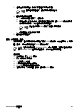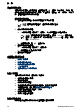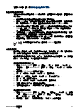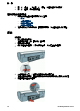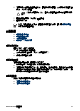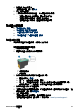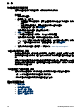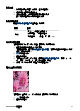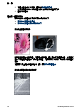User Guide-Microsoft Windows 2000
4.
檢查和清除任何夾紙。
如需詳細資訊,請參閱卡紙。
5.
放下印表機護蓋。
6.
將電源線連接至印表機背面,然後開啟印表機電源。
–
如果繼續指示燈沒有閃爍,請繼續列印文件。
–
如果繼續指示燈閃爍,請按下繼續按鈕。
如果指示燈仍然閃爍,請重複執行這些步驟。
列印墨水匣問題
●
列印墨水匣不正確
●
列印墨匣故障或未正確安裝
●
「以墨水備份模式列印」訊息
●
「列印墨匣插入了錯誤的插槽」訊息
列印墨水匣不正確
只有安裝正確的列印墨匣時,印表機才能列印。
檢查您是否擁有正確的列印墨匣
1.
打開印表機頂蓋。
2.
閱讀列印墨水匣標籤上的選擇號碼。
1
選擇號碼標籤
2
保固日期
3.
檢查可在印表機中使用的列印墨水匣清單。
a.
開啟印表機工具箱。
b.
按一下「估計的墨水存量」標籤。
c.
按一下「列印墨水匣資訊」按鈕然後檢視列印墨水匣選擇號碼清單。
印表機隨附的《參考指南》也有列出列印墨水匣選擇號碼。
4.
檢查列印墨水匣上的保固日期。
5.
如果列印墨匣的選擇號碼錯誤,或保固日期已過,請安裝新的列印墨匣。如
需詳細資訊,請參閱安裝指示。
6.
合上印表機頂蓋。
如果繼續指示燈沒有閃爍,表示問題已經解決。
如果繼續指示燈閃爍,請瀏覽 HP 技術支援:www.hp.com/support。
HP Photosmart 軟體說明 75